
STEP4 ASUSTOR Protalから動画を再生する
1NASに動画を保存する
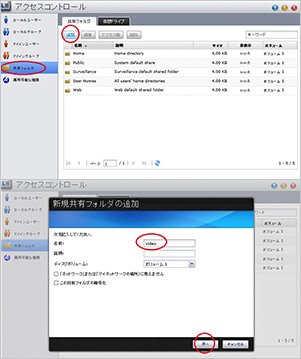
NASに動画を保存するための共有フォルダーを作成します。
「アクセスコントロール」-「共有フォルダ」から追加します。
ここでは、「video」という名称の共有フォルダを作成します。
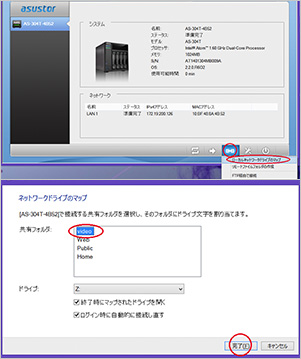
Control Centerの「ローカルネットワークドライブのマップ」を使用して、作成したvideoフォルダをネットワークドライブに割り当てます。
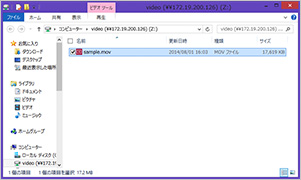
パソコンのエクスプローラを使ってvideoフォルダに動画をコピーします。
2XBMC(メディアプレーヤー)を起動する
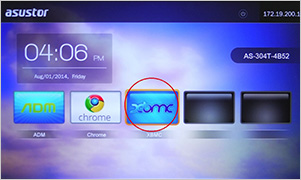
TV画面に表示されたASUSTOR Portalから「XBMC」を起動します。
操作は別売のリモコンを使用していますが、USBマウスをNASに接続しても操作できます。

XBMCが起動します。
3動画を保存したフォルダを指定する
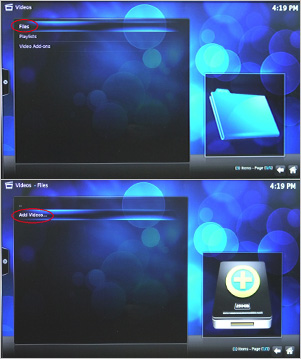
XBMCの起動画面で「Videos」-「Files」-「Add Videos...」の順に選択し、動画を保存したフォルダを指定します。
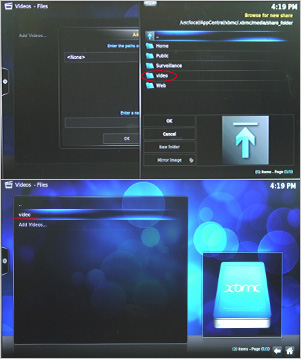
「Browse」-「ASUSTOR Shared folder」の順に選択します。
1.で作った「video」フォルダを選び、OKを選択します。
続けてOKを押し、videoフォルダをメニューに追加します。
4ファイルを選んで動画を再生する
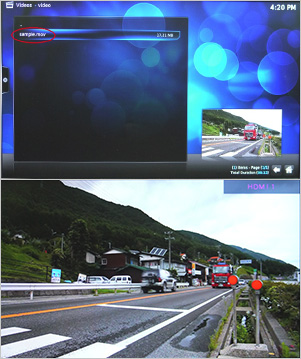
Videoフォルダを選択し、中にある動画ファイルを選択すると、動画が再生されます。

